
随着数字办公的普及,PDF格式因其兼容性强、不易修改以及排版固定等优点,成为各类文档交换和存储的首选格式。WPS Office作为中国本土广受欢迎的办公软件,其中文文档(.wps 或 .doc格式)转为PDF的需求也日益增加。本文将详细介绍“wpsdoc怎么转pdf”以及“wps doc怎么转pdf”的多种方法,帮助用户高效实现文件格式转换。
一、WPS Office自带功能转换WPS或DOC文档为PDF
WPS Office作为国产办公软件,内置了转换PDF的强大功能,不用借助第三方工具,用户就能轻松实现文档转PDF。操作步骤如下:
1. 打开待转换的WPS文档(.wps或.doc格式)。
2. 点击左上角“文件”菜单,选择“导出为PDF”或“另存为”选项。
3. 在弹出的保存界面中,选择保存类型为“PDF 文件 (*.pdf)”。
4. 根据需要调整输出参数,比如是否包含标注、是否开启文字识别(OCR)、是否加密等。
5. 确认后点击“导出”或“保存”,等待转换完成即可。
这种方法操作简单,速度快,且能较好地保持原文档的排版及布局,适合常规文档转换。
二、使用WPS云文档或网页版将WPS DOC转换成PDF
除了本地客户端外,WPS还提供了云文档服务,用户登录后可在线编辑及转换文档,具体步骤如下:
1. 访问WPS云文档网页版:https://www.wps.cn/cloud/。
2. 登录WPS账号,上传需要转换的WPS或DOC文件。
3. 在线打开文档,选择“文件”->“导出”->“导出为PDF”。
4. 等待系统完成转换后,下载PDF文件即可。
这一方法适合没有安装WPS本地软件或者使用公共电脑的用户,只要有网络即可完成转换。
三、利用PDF虚拟打印机转换WPS DOC为PDF
除了WPS自带的导出功能,还可以利用虚拟打印机的方式实现格式转换。具体步骤如下:
1. 安装支持转换的PDF打印机软件(如“Foxit PDF Printer”、“PDF24”、“微软内置的打印为PDF功能”等)。
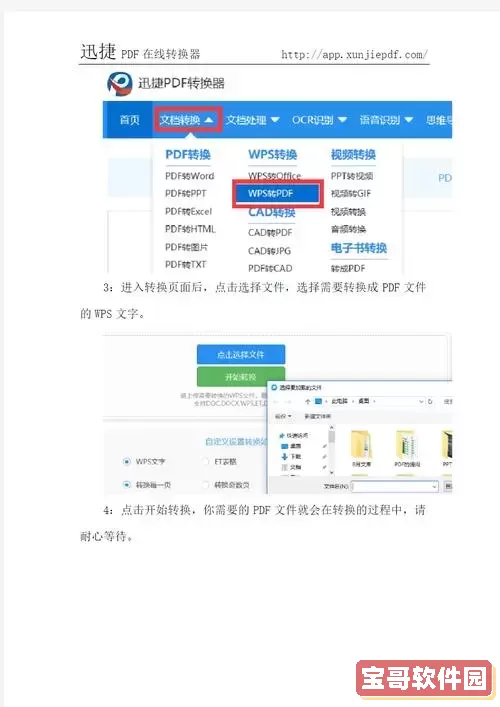
2. 在WPS Office中打开需要转换的DOC文件。
3. 点击“文件”->“打印”,选择PDF虚拟打印机作为打印设备。
4. 点击“打印”,选择保存位置,生成PDF文件。
此方法原理类似于打印输出,适合不支持直接导出PDF版本的旧版WPS Office用户使用。
四、使用第三方在线转换工具转换WPS DOC为PDF
在实际使用过程中,有的用户可能不了解或未安装WPS Office,这时可以利用网络上的第三方在线转换平台:
常见推荐平台有:Smallpdf、迅捷PDF转换器、爱转换等。这些平台均支持上传WPS或DOC文件,在线转换成PDF格式后下载。
步骤:
1. 访问在线转换网站。
2. 上传需要转换的WPS或DOC文件。
3. 选择“转PDF”选项,点击开始转换。
4. 转换完成后,点击下载按钮获取PDF文档。
优点是无需安装任何软件,缺点是文件上传有隐私安全风险,且对文件大小有限制,故建议处理非机密文件时使用。
五、转换时常见问题及解决方案
1. 格式错乱或排版变形:建议使用WPS办公软件自带导出功能,或确认采用的第三方软件支持中文排版。
2. 部分字体缺失:安装常用中文字体,或者将文档内字体转为嵌入式字体。
3. 文件过大导致转换失败:缩减图片分辨率,或分多页转换。
4. PDF无法复制文字:确认转换时未开启图片OCR扫描,或者转换工具支持文本层的保留。
六、总结
“wpsdoc怎么转pdf”和“wps doc怎么转pdf”的需求在各类办公场景中非常普遍。针对中国用户,WPS Office提供了便捷且高效的转换功能,同时配合WPS云文档及各种在线工具,为用户提供多样选择。建议用户首选本地WPS官方导出,保证数据安全与转换质量。对于临时需求或无软件环境的用户,WPS云文档和正规在线平台也是不错的补充选择。掌握多种转换方法,可灵活应对不同使用场景,提升办公效率。